如果您在Mac上使用Google的Chrome Web浏览器,您会知道它是一个很棒的浏览器,因为它快速,广泛兼容,并与Google的其他Web服务(如Google Docs和Sheets)集成在一起。而且,如果您在使用该帐户时登录到Google帐户,则可以将书签和历史记录与您登录的其他设备同步。您还会知道,Chrome可以非常渴望资源,并使用大量的内存和CPU周期。有时也可以停止正常工作。解决这些问题的一种方法是删除缓存和cookie文件。我们将向您展示如何做到这一点。
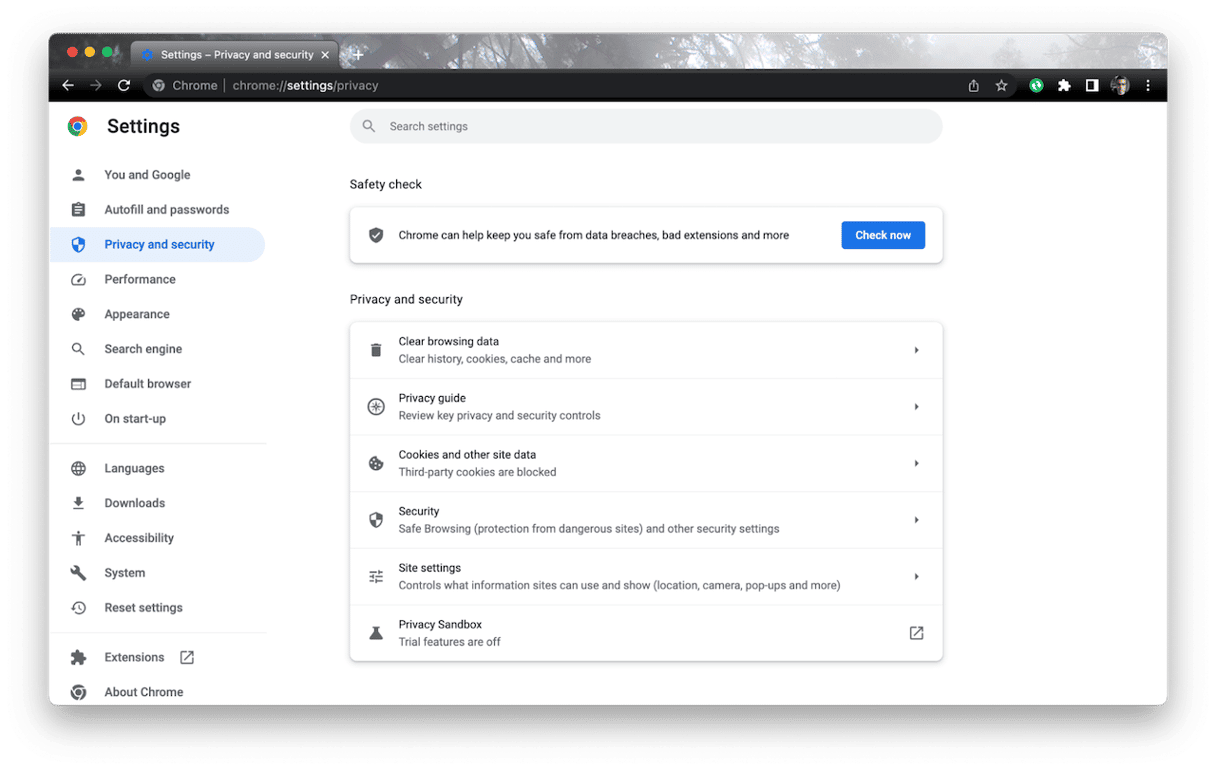
什么是缓存?
缓存文件是通过网站存储在Mac上的数据。他们从网页上存储资产,例如图像,因此,当您下次访问网页时,Chrome可以使用Mac上的资产,而不是从Web服务器下载资产,这使加载页面更快。
什么是饼干?
cookie是您访问的网站放置在Mac上的小文本文件。它们被用来存储有关您在网站上所做的事情的信息,以便您在其他时间返回时,可以使用该信息为您提供更多的“个性化”体验。 Cookies也可以用于存储有关您的信息,以便向您展示反映您兴趣的广告。例如,Cookies在网站上存储有关您的用户名的信息,购物篮的内容以及在浏览网站时设置的任何偏好。
如何以简单的方式删除Mac Chrome上的高速缓存和cookie
摆脱Chrome以及Safari和Firefox的饼干的最简单方法是使用Cleanmymac中的隐私模块。它还将帮助您删除其他浏览器数据,例如保存的自动填充值,搜索历史记录和浏览器历史记录。作为奖励,它可以清除查找器中最新项目的列表,摆脱Mac保存的所有保存的公共Wi-Fi网络,并管理应用程序的权限访问诸如相机和麦克风之类的内容,从而显着提高您的隐私。您可以在此处免费下载CleanMymac,并亲自尝试:
- 打开CleanMymac,然后从侧边栏中选择隐私。
- 单击扫描并等待它扫描Mac。
- 完成后,单击Chrome,然后选择Cookie旁边的框。
- 单击删除。
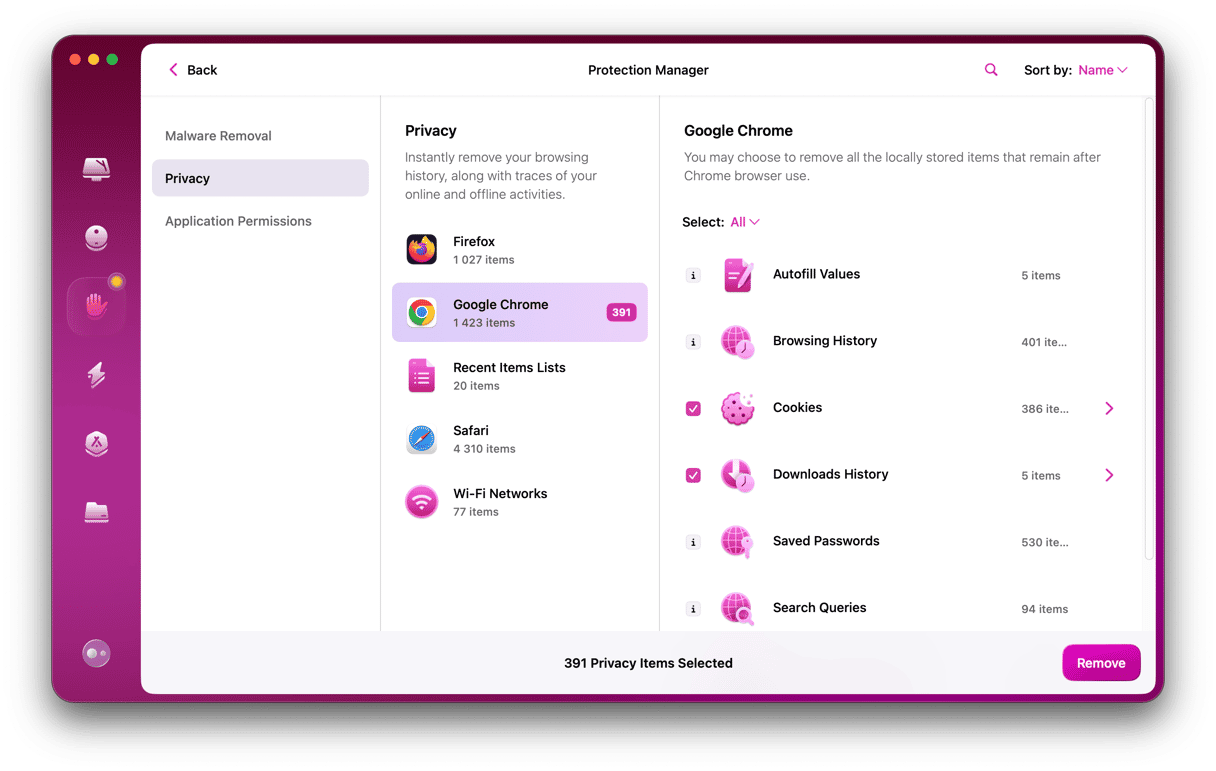
现在,在Mac上删除Chrome中的高速缓存。您可以使用CleanMyMac随附的另一个模块单击几下 - 系统垃圾。它找到并安全地删除了Mac中的所有垃圾文件,例如您不使用的语言文件,系统日志文件,通用二进制文件,文档版本和其他不需要的文件。这是使用它的方法:
- 打开清洁仪,单击系统垃圾>扫描。
- 等待扫描完成并单击“查看详细信息”。
- 要仅删除Chrome缓存,请单击用户缓存文件并找到Google Chrome.App缓存。您可以右上搜索。
- 选择它,然后单击“清洁”。
- 另外,您可以在不查看详细信息的情况下单击“清洁”,并为您的Mac提供彻底的垃圾清理。不用担心,只有可以安全删除的文件才被预选为删除。
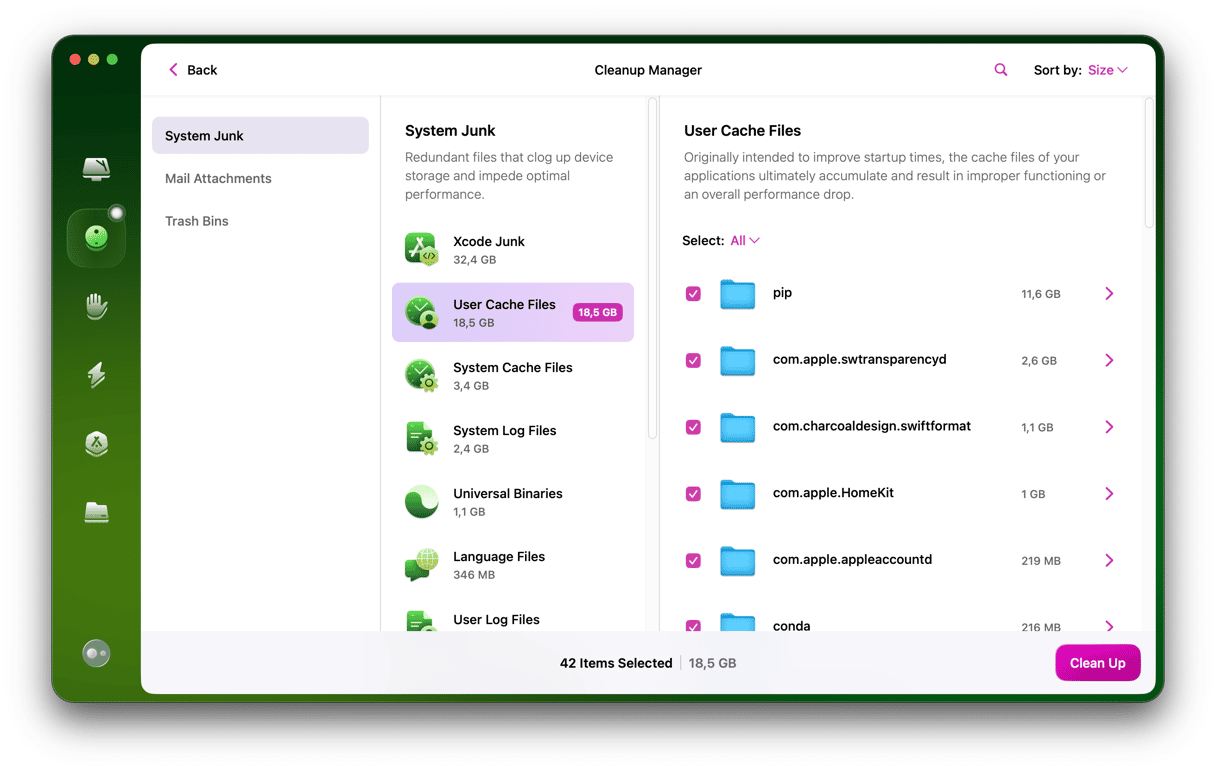
如果您想尝试手动饼干和删除缓存,请继续阅读。
如何手动清除Chrome Cache
首先,让我们从Chrome中删除缓存。这是您需要做的:
- 在Chrome中,单击地址栏旁边的三个点,然后转到设置。
- 选择隐私和安全性,然后删除浏览数据。
- 选择缓存的图像和文件旁边的框。
- 单击删除数据。
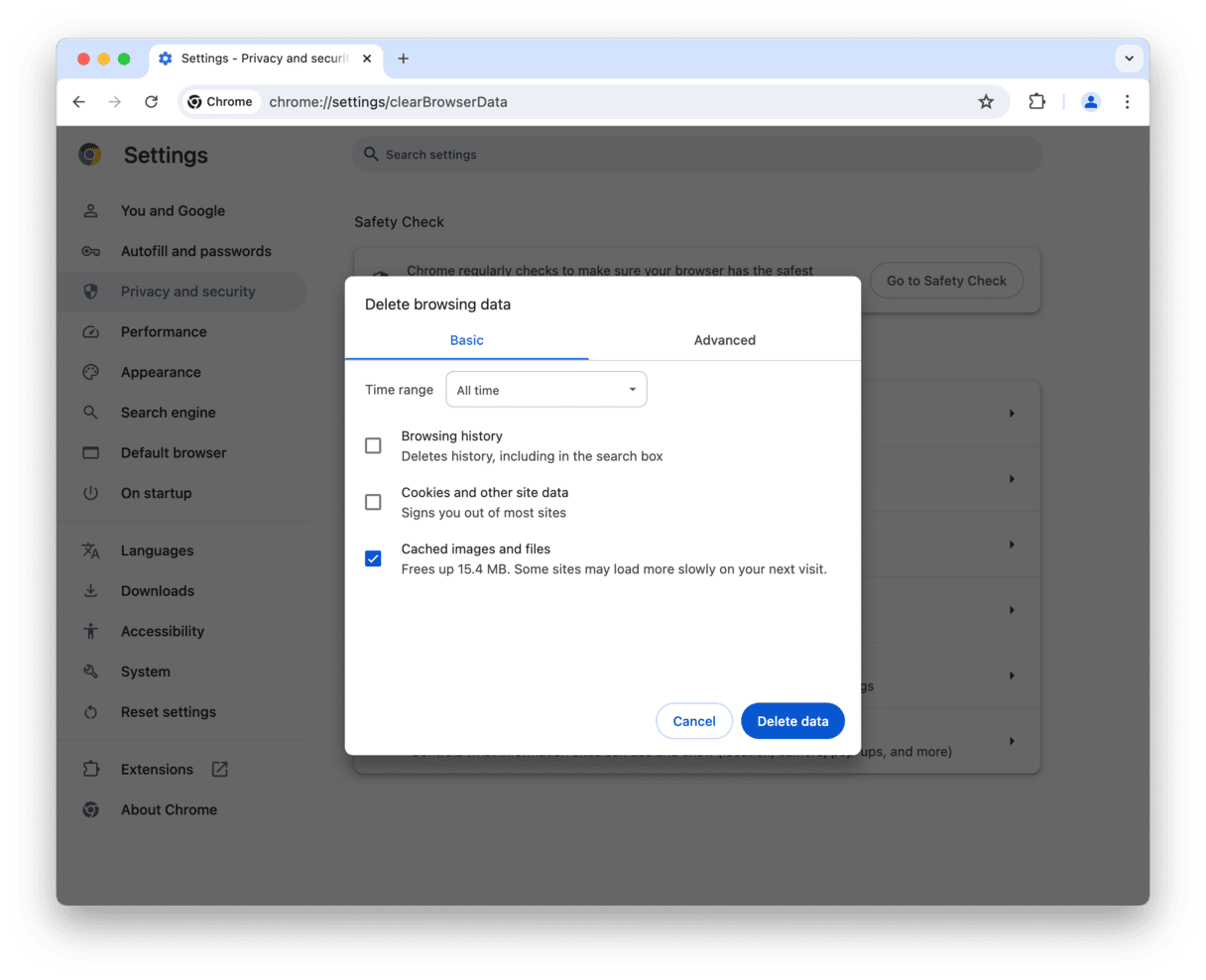
现在,删除Chrome中的饼干。这些步骤与删除缓存一样简单。
如何手动清除铬饼干
就像缓存一样,可以手动删除铬饼干。只需按照以下步骤:
- 打开Chrome,然后单击地址栏右侧的三个点。
- 选择设置。
- 在侧边栏中选择隐私和安全性。
- 单击删除浏览数据。
- 选择Cookie和其他侧面数据旁边的框。
- 单击删除数据。
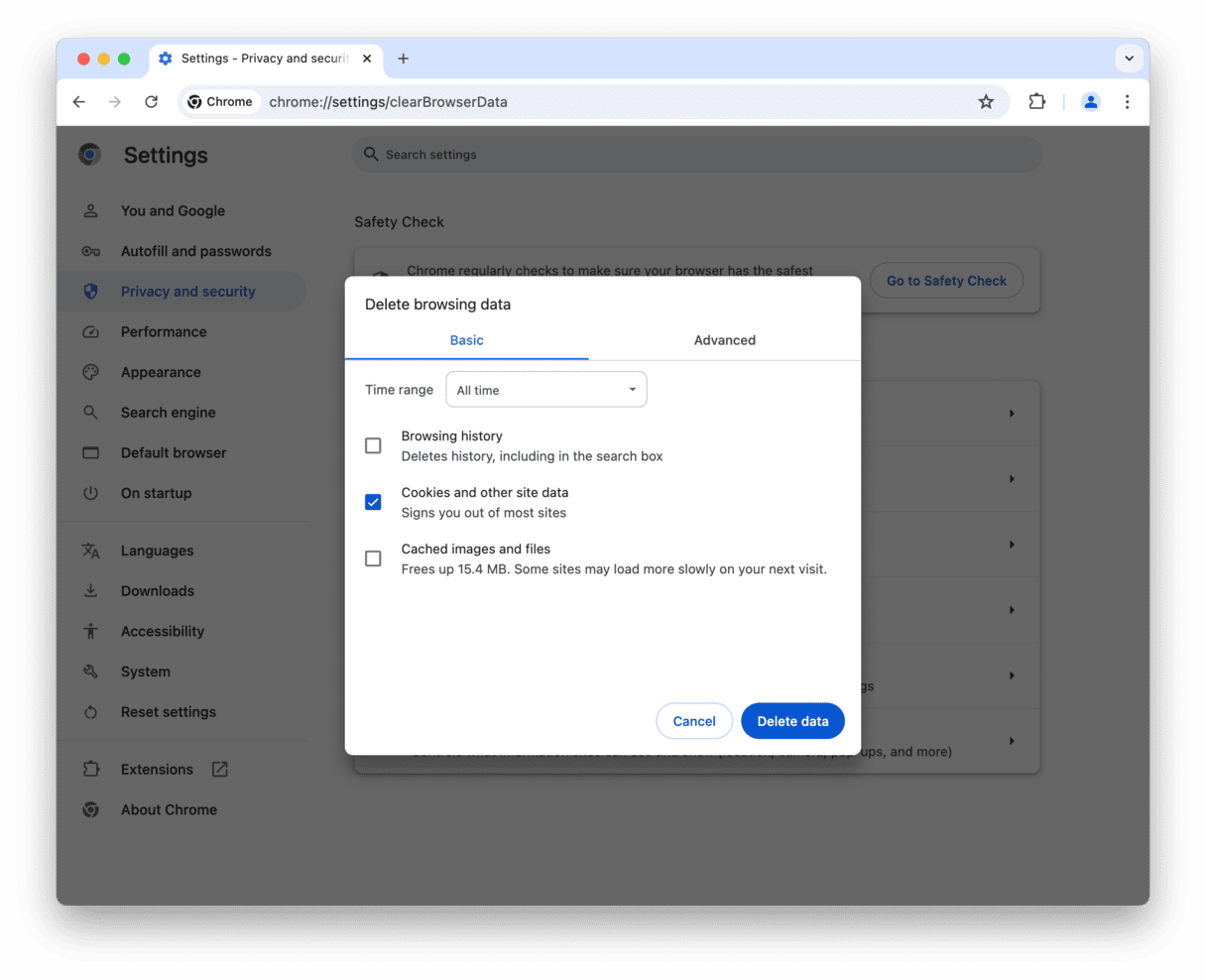
现在,您知道如何手动和自动在Mac上清除Chrome Cache和Cookie,我们有一个最终提示。继续阅读以了解如何管理Chrome中的网站数据。
如何管理Chrome中的缓存和饼干首选项
您无法阻止Chrome从网站中的缓存文件中以提高性能。而且,如果这样做,它将大大减慢您的网络浏览,因此没有理由这样做。您所能做的就是使用上述步骤清除缓存文件,如果它成为问题。但是,您可以选择是否允许cookie和哪些饼干允许。实际上,Chrome为您提供了大量对Cookie的控制:
- 单击Chrome地址栏右侧的三个点。
- 选择设置。
- 选择隐私和安全性。
- 单击第三方饼干。
- 浏览选项并确定要阻止哪些cookie以及允许哪些cookie。
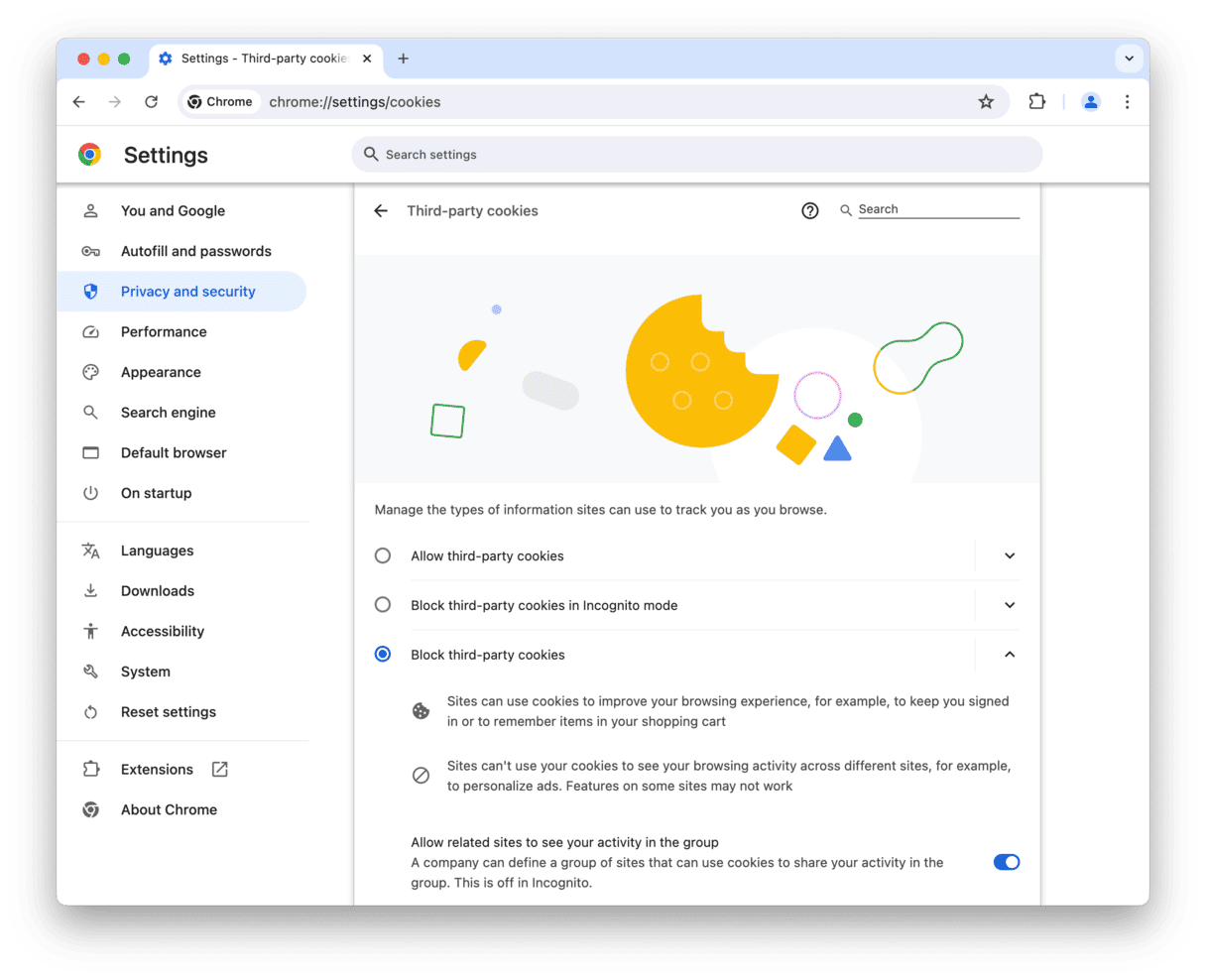
Chrome是一款出色的浏览器,大多数时候都可以正常运行。但是,有时候,它可能会遇到问题,并且根本无法加载网页。发生这种情况时,清除缓存文件可能会有所帮助。除了缓存文件外,Chrome还将Cookie存储在您的Mac上。这些是文本文件,可在网站上拥有有关您活动的信息。如果您担心在线隐私,则可以删除这些文件。希望在阅读这篇文章后,您将不再想知道如何清除Chrome中的缓存和饼干。
常见问题
如果我清除Chrome中的缓存和Cookie,它会将我列入网站吗?
是的,当您删除站点数据时,也会删除登录信息。因此,清除缓存和cookie后,您将必须再次输入凭据并登录到所需的所有网站。
我应该多久清除Chrome中的缓存和饼干?
好吧,这一切都取决于。如果您担心自己的隐私,则可以每月进行一次或两次。即使在每个浏览会话之后,您也应该这样做。如果性能更多是一个问题,请每次注意到Chrome会变得缓慢或缓慢。
如果我在Chrome中删除缓存和cookie,它会删除保存的密码吗?
不,尽管它将您列入所有网站,但它并未删除存储在自动填充数据中的保存密码。您可以在Chrome设置中管理这些>自动填充和密码> Google密码管理器>密码。
